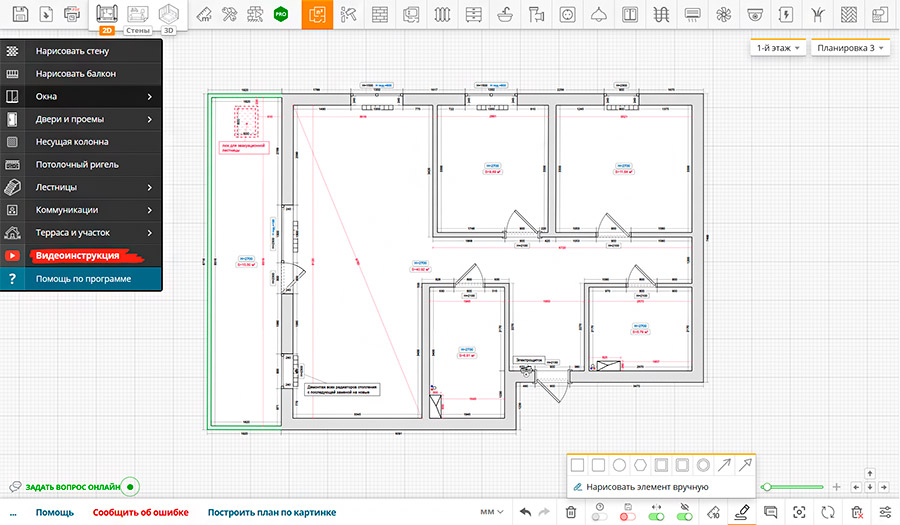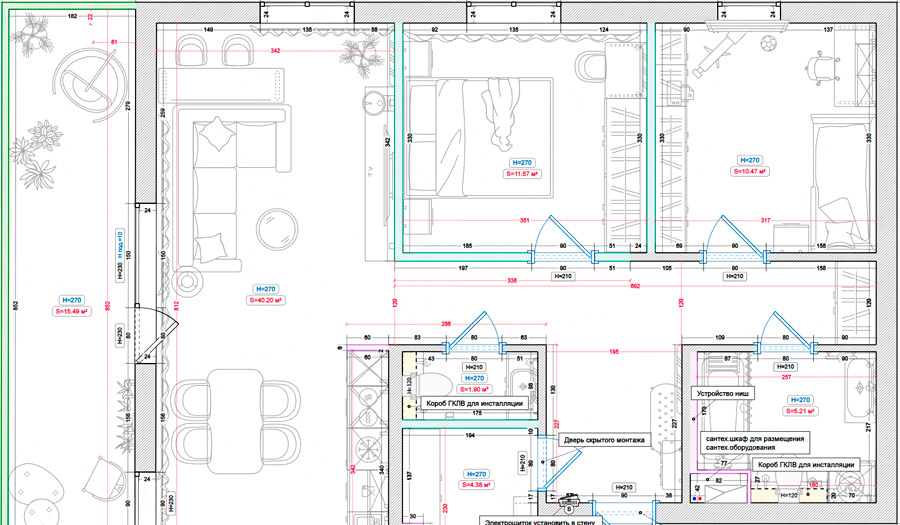Открыть текстовую версию урока
Эта функция особенно полезна тогда, когда у вас нет подробного плана с размерами всех стен и проемов, поскольку для рисования в этом режиме достаточно только одного известного размера или значения площади любой из комнат, чтобы воспроизвести точный масштаб и все недостающие размеры.
На листе Исходный план вновь созданного проекта нажмите на кнопку «построить план по картинке» на нижней панели программы. Обратите внимание, что эта кнопка есть только на исходном плане, на других листах она отсутствует.
В появившемся окне выберите ту самую картинку, по которой вы хотели бы построить план. Обратите внимание, что загружать нужно именно изображение в формате JPEG или PNG. Другие форматы, в том числе PDF или WORD, программа не сможет корректно загрузить, однако в сети есть много сервисов, позволяющих конвертировать эти форматы в обычную картинку.
Выбрав и загрузив изображение в программу, вы сразу же увидите его на чертежном поле. Следующим шагом необходимо в специальном окне в правой части экрана настроить масштаб, чтобы размер картинки соответствовал размерам рисуемых стен и проемов.
Сделать это можно двумя способами. Если у вас на плане указан размер хотя бы одной стены, выберите опцию «указать расстояние». Если же на плане нет никакой информации, кроме площадей комнат, то выбирайте опцию «указать площадь».
В нашем примере есть только площади, поэтому мы будем масштабировать план соответствующим способом. После нажатия на кнопку на чертеже появится оранжевый прямоугольник, который нужно аккуратно и максимально точно переместить за узлы поверх границ одной из комнат, площадь которой известна.
Затем в специальном окне справа укажите значение этой площади в квадратных метрах и нажмите на кнопку «масштабировать». Теперь все размеры стен в фоновой картинке приведены к тому масштабу, в котором работает программа, и можно рисовать стены прямо поверх картинки.
Аккуратно обрисовывайте все комнаты, расставляйте дверные и оконные проемы, настраивайте толщину стен, чтобы в итоге у вас получилась точная копия фоновой подложки, но уже нарисованная при помощи инструментария программы.
Если в процессе рисования у вас возникла необходимость временно скрыть фоновую картинку, используйте соответствующую кнопку около нижней панели программы. В случае необходимости повторно загрузить картинку в проект, чтобы, к примеру, дорисовать план, просто выберите ее повторно, используя тот же функционал, заново задайте масштаб этой картинки и переместите ее в нужное место, активировав режим перемещения фона там же на нижней панели.
В конце проверьте, все ли элементы перенесены в программу, и затем удалите подложку соответствующей кнопкой около нижней панели.
Обратите внимание, что файл фоновой картинки не сохраняется на сервер программы, он виден только в рамках сеанса вашего браузера. При попытке открыть проект в другом браузере, на другом устройстве или при генерации PDF-альбома с чертежами, этой картинки видно не будет, она нужна лишь локально для отрисовки исходного плана вашего проекта.